La théorie
Windows XP et Vista créent un fichier thumbs.db dans tous les dossiers contenant des fichiers dont il faut afficher la miniature. Ce fichier est caché et contient un attribut système qui font que ces fichiers ne sont pas visibles par défaut.
Sous Windows XP, il y avait une option facile à configurer pour désactiver la génération des fichiers Thumbs.db. Le problème, c’est que cette option présente dans « Options des dossiers » n’existe plus depuis Windows Vista.
A priori depuis Windows 7 la gestion des miniatures est différente. Les miniatures sont placées dans des fichiers .db dans un dossier de l’utilisateur :
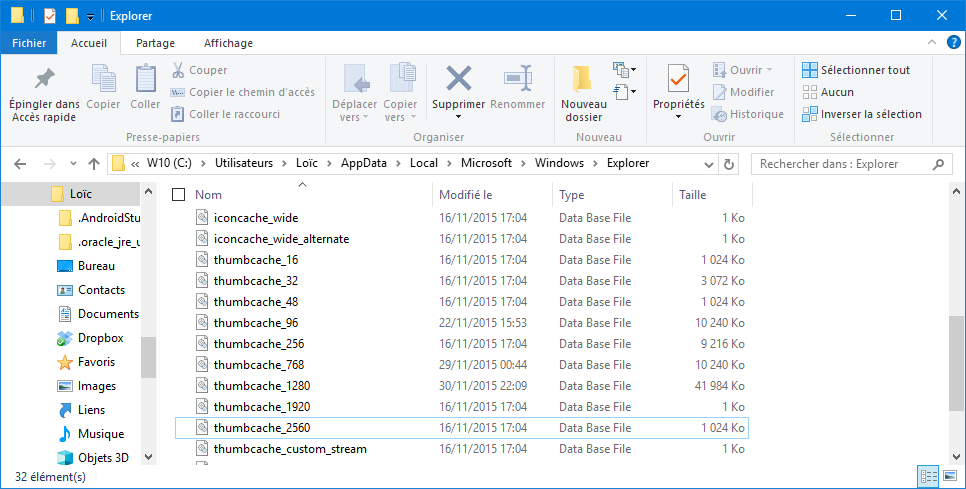
Les éléments suivants ne sont donc valides que pour des anciennes versions de Windows. Je ne me souviens plus avoir vu de fichiers Thumbs.db sous Windows 8 ni 10 mais j’ai un doute concernant Windows 7. Je laisse donc les instructions suivantes à titre indicatif.
Windows Vista/7
La procédure suivante n’est valide que pour les éditions professionnelles de Windows. L’outil utilisé n’est pas présent dans les versions familiales.
Il existe un autre moyen de désactiver la mise en cache des miniatures. Pour cela, il faut aller dans le menu démarrer, et cliquer sur Exécuter pour taper « gpedit.msc » :
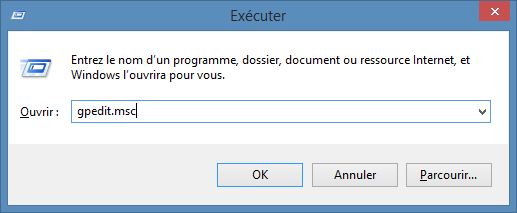
Ou sous Windows 8, dans l’écran d’accueil, il faut taper la même chose :
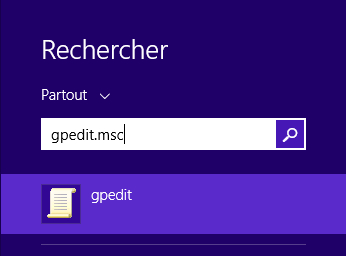
Ensuite, il faut aller dans la section « Configuration utilisateur », puis dans le dossier « Modèles d’administration », dans « Composants Windows » et dans « Explorateur de fichiers ». Ensuite, il faut double cliquer sur « Désactiver la mise en cache des miniatures dans les fichiers masqués thumbs.db » :
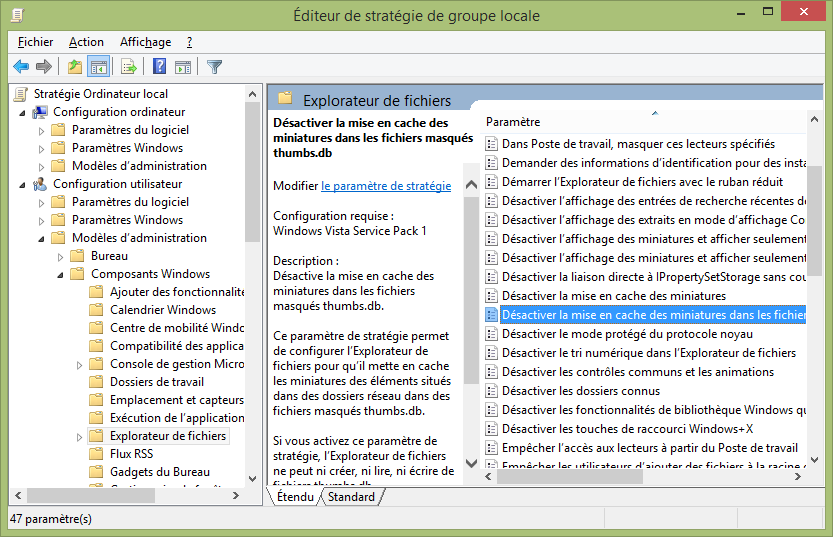
Ensuite, il faut activer le paramètre :
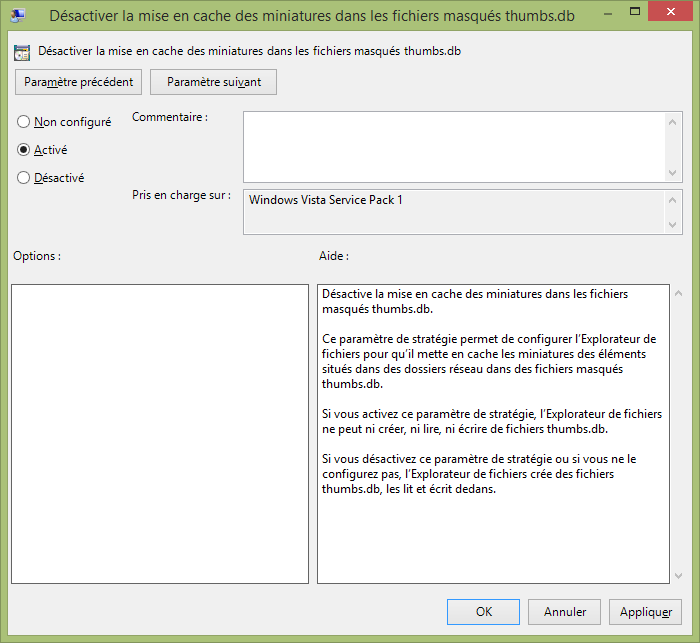
Vous voilà débarrassé des fichiers thumbs.db !
Windows Familial/Home/Core
Il faut pour cela aller dans la base de registre. Pour aller dans la base de registre, aller dans le menu démarrer, et cliquez sur « Exécuter ».
Ensuite tapez regedit :
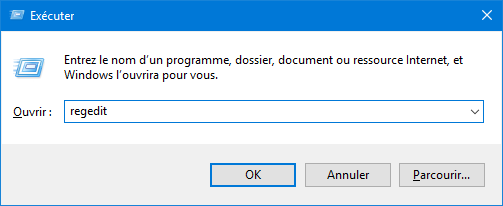
Ensuite, il faut aller dans base de registre pour modifier la valeur nommée « DisableThumbnailCache » dans la clé « HKEY_CURRENT_USER\Software\Microsoft\Windows\CurrentVersion\ Explorer\Advanced ». Il faut mettre la valeur à 1 :
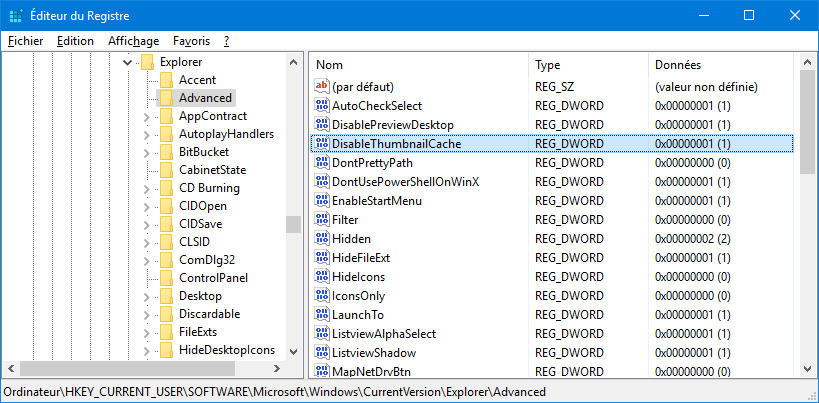
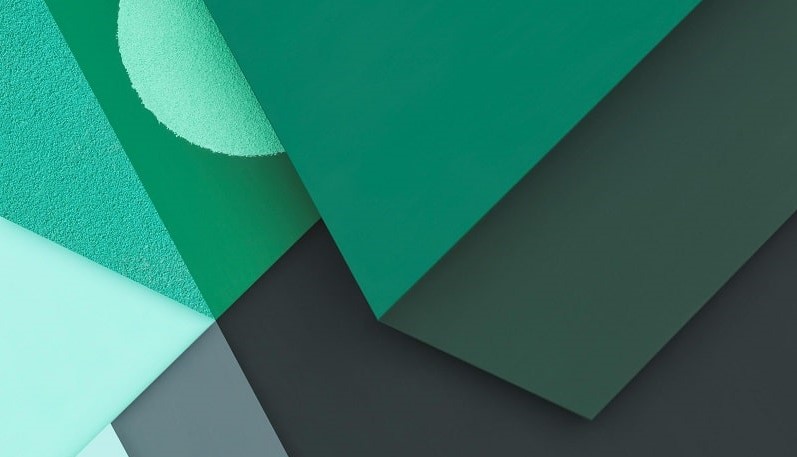

 Télécharger cette page en PDF
Télécharger cette page en PDF
7 réponses à “Fichiers Thumbs.db – Windows Vista/7”
gpedit.msc n'existe pas sur Win 8.1
Effectivement je viens de me rendre compte que sur le PC en 8.1 sur lequel je suis, il n'y est pas. Mais mon 8.1 est une version Core. En fait gpedit existe sous Windows 8.1, mais uniquement en version Pro.
A priori des gens ont eu le même problème sur cette page et ont réussi à installer gpedit.msc sur un 8.1 Core : http://answers.microsoft.com/fr-fr/windows/forum/windows8_1-windows_install/comment-installer-gpeditmsc-sous-windows-81/d32e68fb-d53b-4b00-a801-d0bc181a6670
Je suis sous Windows 8.1 (version basique installée sur un portable Asus N750K) et je viens de trouver ce fichier « gpedit.msc » (téléchargé et installé précédemment : http://answers.microsoft.com/fr-fr/windows/forum/windows8_1-windows_install/comment-installer-gpeditmsc-sous-windows-81/d32e68fb-d53b-4b00-a801-d0bc181a6670 ou directement : https://www.dropbox.com/s/ho6lpg5fyg86onr/add_gpedit_msc.zip ), après une recherche sur la partition « C », car la fonction « Rechercher » n’aboutissait pas.
A noter qu’il s’est affiché plusieurs fois et que seule la dernière ( datée de 2001 ) a été autorisée à fonctionner.
Ce fichier est dans « C:\Windows\SysWOW64 ».
Pär précaution, j’ai immédiatement créé un raccourci sur le bureau.
Il est en Américain et cet éditeur s’appelle « Group Policy » ; pour agir sur la création de fichiers Thumbs, il faut aller dans « User Configuration/Administrative Templates/Windows Components/Windows Explorer » et ouvrir la boîte de dialogue en cliquant sur « Turn off caching of thumbnail pictures » puis sur Properties ( en violet souligné ).
On a alors la boîte « Propriétés de Turn off caching of thumbnail pi… » où il faut cliquer sur Enabled » puis sur « OK ».
Pour supprimer les Thumbs créés précédemment, et lorsque ça m’est refusé, j’utilise le logiciel « IObit Unlocker ».
Bonjour,
J’ai installé le fichier gpedit.msc, mais j’ai un beau message :
MMC n’a pu créer le composant logiciel enfichable
Si quelqu’un a une idée !
Merci d’avance.
Bonjour
Quel est la version de Windows ? Et est-ce un Windows 32 ou 64 bits ?
Et quelle est la source du gpedit téléchargé ? Le lien du commentaire de lerédacteur ?
La solution donnée plus haut fonctionne aussi sous w10 Pro.
Merci.
Bonjour !
De plus en plus difficile de gérer Windows qui ne fait que ce qu’il veut… Toutes les fonctions pratiques qui existaient sous XP ont disparu, il faut sans cesse télécharger des fichiers ou de petits logiciels (au risque de se prendre des virus) pour obtenir ce qu’on obtenait naturellement avant…
Je crois que pour 2016 je vais revenir sous Linux, j’aime bien décider de ce que je fais sur MON ordi..
Je crois que je vais bientôt revenir sous Linux.